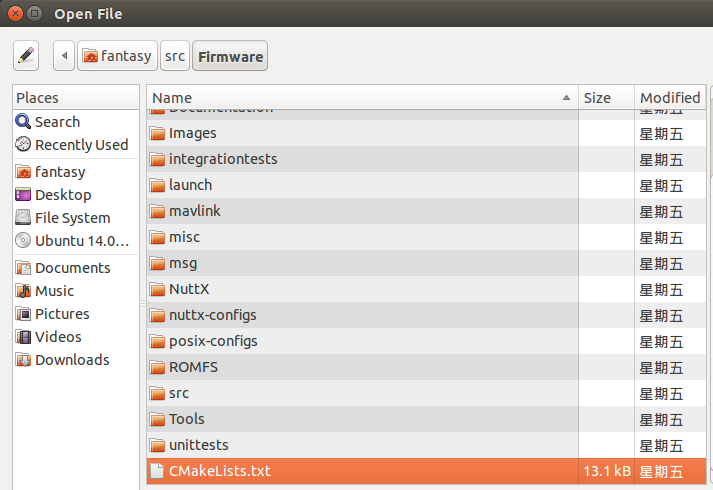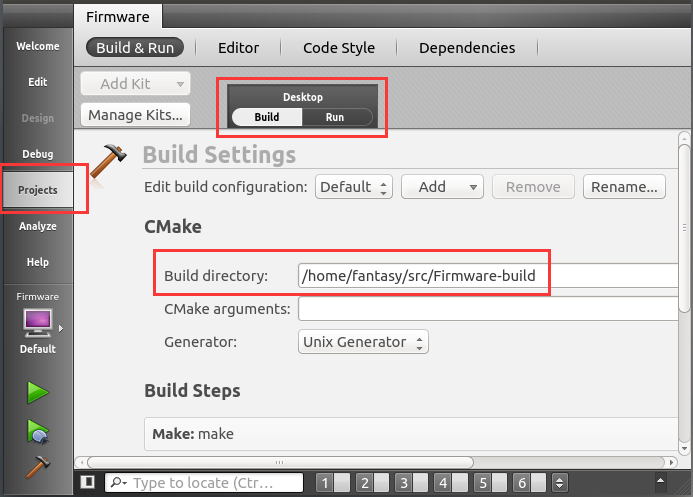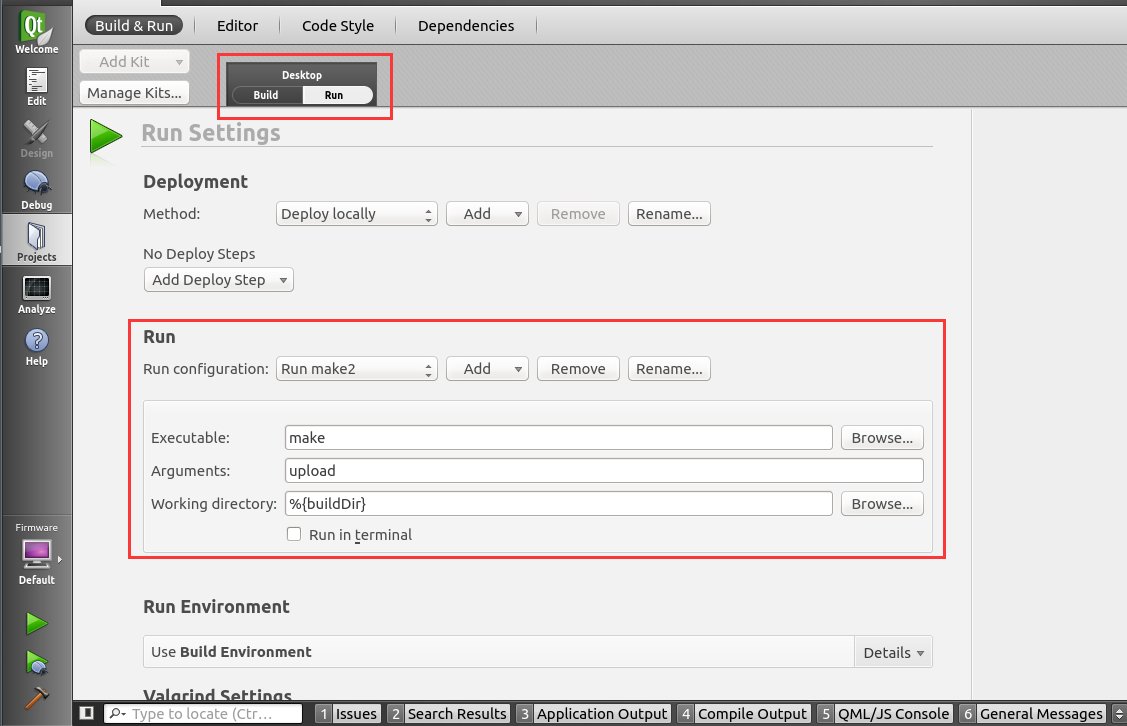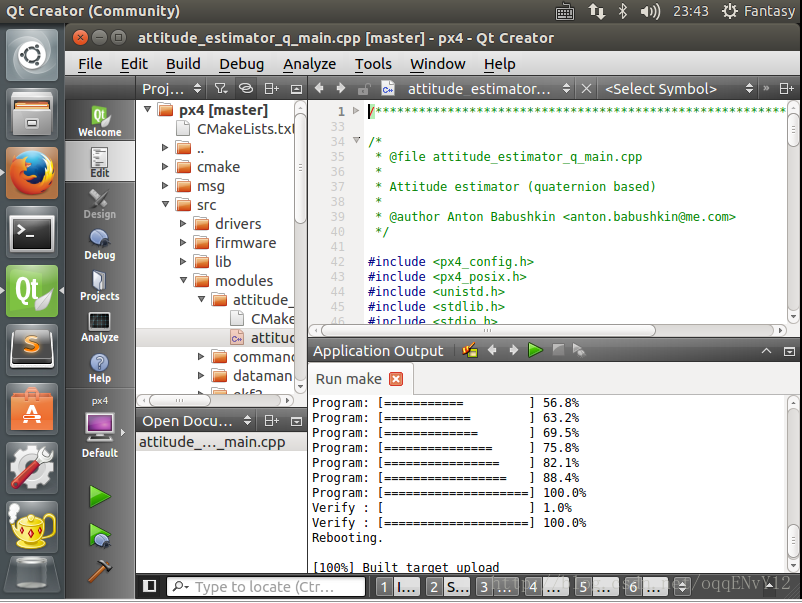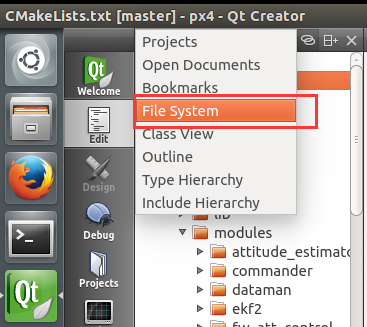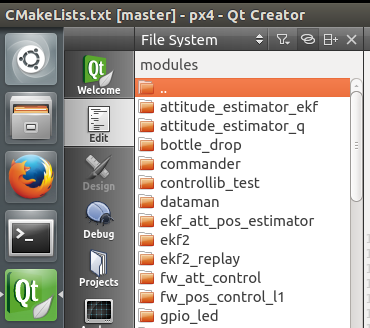搭建PX4开发环境
官方网站PX4.IO,我使用的是ubuntu20.04
一、官方环境搭建
1、下载PX4固件
git clone https://github.com/PX4/Firmware.git --recursive
注意:这里会下载Gazebo,和JMAVSim两个虚拟仿真软件,可能会造成下载有点时间长
2、安装依赖
cd ./Firmware
bash ./Tools/setup/ubuntu.sh
注意:可以使用--no-nuttx和--no-sim-tools来省略nuttx和/或模拟工具。
3、检查Nuttx是否安装成功
$arm-none-eabi-gcc --version
可以通过确认gcc版本来验证Nuttx的安装
注意:如果出现失败了,可能是因为上面sh,丢包了,可以单独安装,操作如下
sudo apt-get update
sudo apt install gcc-arm-none-eabi
4、编译测试
cd Firmware
make px4_fmu-v3_default
注意:这里px4_fmu-v4_default是选择版本,主要如下
[外链图片转存失败,源站可能有防盗链机制,建议将图片保存下来直接上传(img-9pjAeZey-1602738984323)(/home/guanbin/图片/2020-10-14 20-30-18屏幕截图.png)]
5、烧录
make px4_fmu-v3_default upload
注意:成功的话会出现以下情况
Erase : [====================] 100.0%
Program: [====================] 100.0%
Verify : [====================] 100.0%
Rebooting.
[100%] Built target upload
二、使用IDE开发
1、QT开发
- 安装QT
sudo apt-get install qtcreator
- 在打开Qt之前,应该先创建一个project文件,这样Qt才能完整打开项目文件
cd ./src/Firmware
mkdir ../Firmware-build
cd ../Firmware-build
cmake ../Firmware -G "CodeBlocks - Unix Makefiles" DCONFIG=nuttx_px4fmu-v3_default
- 打开Qt,Ubuntu用户只要导入主文件夹里的CMakeLists.txt文件就可以了,打开Qt,通过File -> Open File or Project -> 选择CMakeLists.txt (默认位置在Firmware文件夹根目录下)
- 项目配置
选择src/Firmware-build作为构建目录
运行设置
- 点击Add可以增加Executable行
-
编译
点击左下角绿色箭头,出现如下
-
下载烧录,因为在项目配置中RUN中,包含两个操作一个是make,然后是upload所以,上面那个编译完成后,自动烧录其中,点击下面application output,可以看见烧录情况
注意:如果project栏看不见项目框架,可以如下操作
2、使用VScode开发
- 去官网下载VScode
https://code.visualstudio.com/docs/setup/linux
- 然后打开VScode,打开Firmware文件夹

-
下面进入终端命令端口
make px4_fmu-v3_default

- 烧录下载
make px4_fmu-v3_default upload

由于没有连接pixhawk,所以这个没有下载进去,连接好便下载成功。